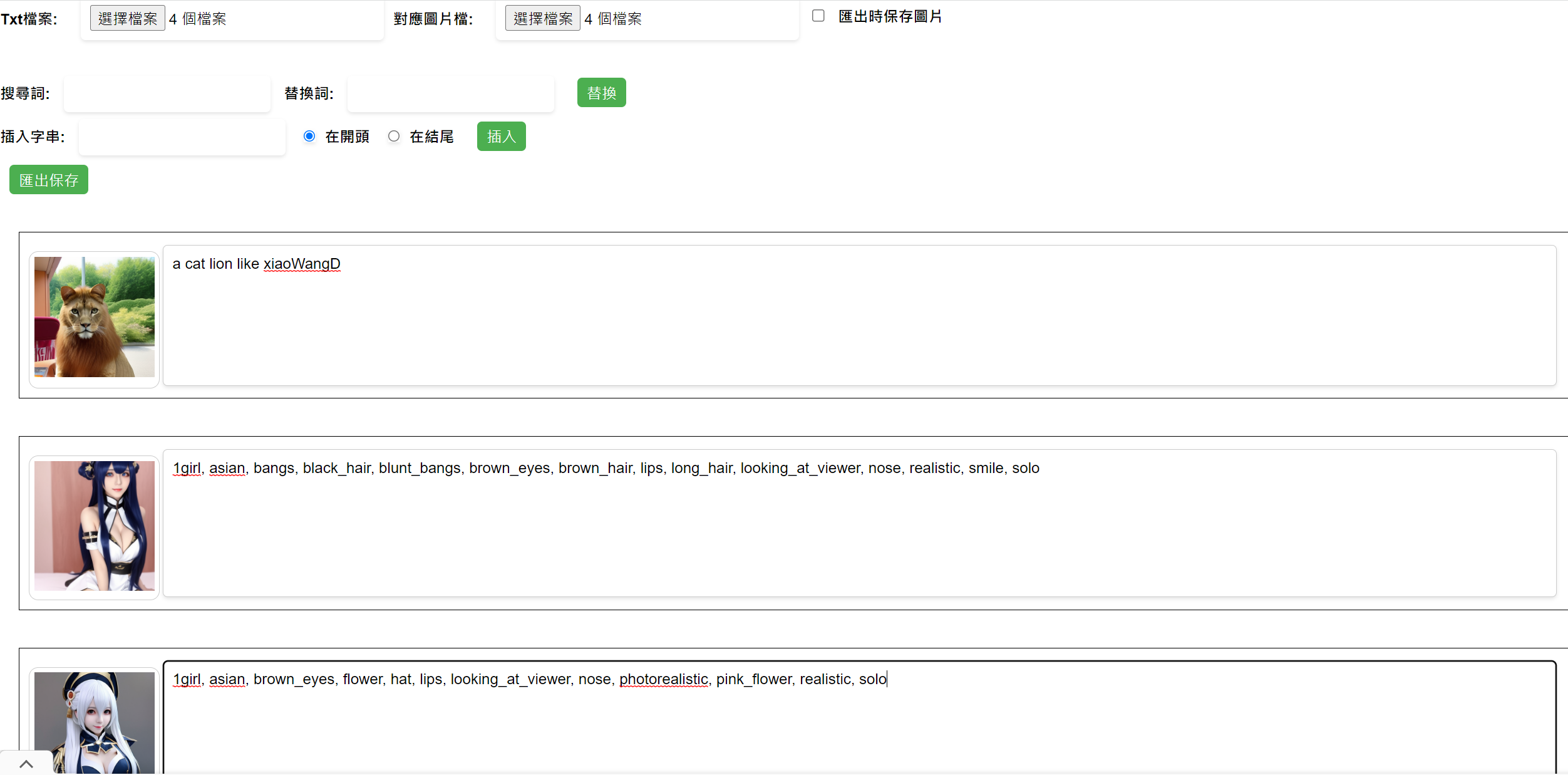最近幾天在嘗試用Stable Diffusion 的Dreambooth自訓練一些人物的臉,或者服裝之類的(改天再分享研究心得),在自訓練的過程中,有個麻煩的地方就是處理圖片集跟提示詞。下面就介紹幾個小工具,有三個是我自己隨意寫的陽春版小工具(原碼會放在github,連結在最下方,好用的話,幫我點個star)
2023.04.14更新:追加了一個圖片裁切小工具
一.Birme
這個工具是可以線上剪裁圖片的工具,訓練用的圖片集的圖需要是512*512 或是768*768,用這個工具就能很方便將圖片轉成對應尺寸。
二.圖片批量轉檔成png的工具
上面那個工具(Brime),輸出的圖片格式會是原本的圖片格式,但訓練的圖片集原圖格式是webp的話,似乎就無法用
因此寫了一個工具,可以將webp、jpg的圖片,統一轉成png (只試過webp、jpg這兩種格式,其他格式沒試過不確定是否能用)
(後來發現brime它有個可以設定輸出成jpg的功能...)
三.線上繪圖工具
起源與用途
由於自己非繪畫專業,所以電腦中唯一的圖片編輯工具是小畫家...,但小畫家只能一張圖一張圖打開,操作步驟有點繁瑣,只好自己寫一個小工具。
這個工具可以一次選擇多張圖片,這個工具的功能全部處理都是透過瀏覽器的,沒有經過後端程式,所以可以安心的上傳你的圖片。
會寫這個工具的主要原因是,在自訓練服裝(想讓人物穿上古裝)時,圖片集內的圖,有人臉的圖,訓練出來的效果,會使臉過於偏向某個樣子。
自己實驗的結論是,有兩種方式能解決這個問題,一個是圖片集有大量不同人的臉,讓臉部特徵權重分散掉,另一種是將臉部用塗起來。(但建議還是要畫一些輪廓,例如:眼睛、鼻子位置的線條),這樣就不會讓臉偏向某個樣子了,且生成的效果似乎比有臉的還好一些。
臉塗成白色甚至會自帶一些美白的功效(但也可能讓臉白的可怕),還有一些小問題,例如:生成的圖容易變成戴口罩之類的(有些圖甚至沒法出現臉部特徵),可以加入一些負提示詞,來解決這個問題
功能
選擇圖片完畢後,會每個圖片產生一個按鈕,例如:顯示圖片1、顯示圖片2 ,讓你用來切換圖片(避免要往下滑很長)
主要功能:
1.筆刷功能(就是個筆刷,讓你可以在圖片上塗鴉)
2.橡皮擦功能(可以擦掉筆刷塗鴉的地方且不會影響底圖,所以畫不好可以擦掉,比SD裡面的圖生圖Inpaint好很多)
3.筆刷樣式(圓形、方形)
4.筆刷的顏色、調整筆刷大小
5.縮放圖片(單純是將圖片放大,方便細部塗鴉,不會影響最終的圖片輸出尺寸)
6.匯出保存
圖片都畫好以後,可以點匯出保存,就會將圖片加入到壓縮檔輸出(實測一次處理40幾張輸出是沒問題的,大概要等個10幾秒左右,看電腦性能)
小提示:目前過於陽春,沒有用CSS美化介面
更新:
這是一個V3版本,添加了一點點的CSS美化,還增加了可以自動偵測臉部並自動塗黑的功能(要快速去除圖片集的臉部特徵,可以用這個)。(V3目前只有線上版)
四.批量Txt修改工具
起源與用途
最初我是一個一個txt點開編輯,效果實在是太慢、又傻,後來有使用IDE(VScode、sublimeText),切換txt確實是比較快,且也能批量替代,但是有時會忘記現在在編輯的是哪張圖的txt。便寫了一個小工具,來解決這個問題。
(這個一樣是只透過瀏覽器,不會傳遞到後端,我這邊不會知道你上傳的內容,若不放心可以到github抓取源碼)
這個小工具的主要用途是:
能夠批量選擇txt檔,它會將所有txt內的資料都顯示在頁面上,
可以批量搜尋並替換(例如將全部Txt內的hello替換成hi)
在開頭/結尾的地方批量插入文字 (在全部的開頭插入 aidec photo, 或在 結尾插入 ,high quality )
還可以選擇圖片(須跟txt同名),它就會自動將預覽圖顯示在對應的txt旁邊,方便你查看正在編輯的txt對應的圖長什麼樣子。
匯出保存,加入到壓縮檔匯出。(可以選擇是否連同圖片一起匯出)
五.圖片裁切工具(追加)
這個跟第一個BIRME一樣是線上圖片批量裁切工具,但是有些不太一樣,這個更適合用來裁切人臉。
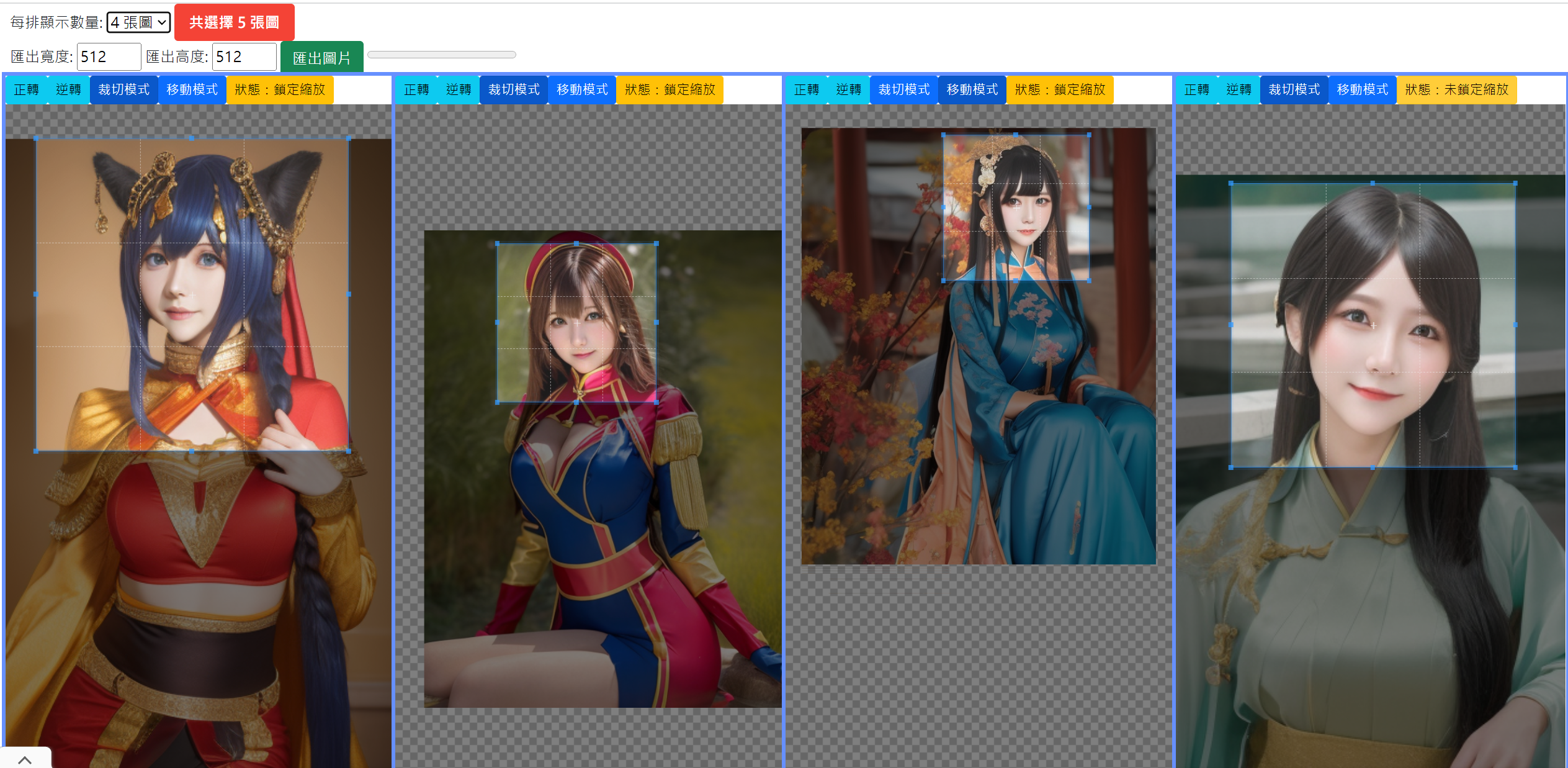
(圖片中人物皆由AI產生,非真實人物)
功能:
可以選擇多張圖片一起編輯
正轉:可以旋轉底圖順時針15度
逆轉:可以旋轉底圖逆時針15度
裁切模式:可以圈選裁切區域,並可以調整裁切區域的大小
移動模式:可以移動底圖位置
鎖定縮放:取消鎖定的話,可以用滑鼠滾輪縮放背景底圖大小
匯出圖片: 按下匯出圖片,將會產生一個壓縮檔,裡面是每張裁切後的圖,可自訂匯出尺寸。(目前盡量設為1:1,變換裁切區域長寬比尚未實現,匯出若不是1:1可能會造成圖片變形)
小工具Github連結
第2、3、4個小工具的原始碼,這三個基本上可以抓下來在本地使用。(原碼版裡面沒有廣告)
對你有幫助的話,幫忙按個star吧
題外話,不得不說ChatGPT真好用,上面的程式它幫忙寫了一大半。(但也被它氣得要死,錯誤率還是有點高)
今天突然發現Plus 的 GPT3.5,響應速度提升了許多
文章轉載或引用,請先告知並保留原文出處與連結!!(單純分享或非營利的只需保留原文出處,不用告知)
原文連結:
https://blog.aidec.tw/post/sd-little-few-tools
若有業務合作需求,可寫信至: opweb666@gmail.com
創業、網站經營相關內容未來將發布在 小易創業筆記